2 moduri ușoare de a exporta/salva/converti iMovie în videoclipuri MP4 de înaltă calitate
Cum se exportă iMovie în MP4? Pentru utilizatorii de Mac, este foarte dezamăgitor că editorul video implicit - iMovie va salva automat proiectul în MOV, formatul care poate fi folosit doar de dispozitivele Apple. Fiind unul dintre formatele video utilizate în mod obișnuit, MP4 este întotdeauna alegerea de export după editarea videoclipurilor. Acest lucru se datorează compatibilității sale ridicate de încărcare a videoclipurilor pe Internet și de redare a videoclipurilor descărcate.
Din fericire, este acceptat pentru a exporta iMovie în MP4 printr-o metodă pe care mulți nu o cunosc. Nu este nevoie să întrebați experții iMovie, puteți afla acest mod secret în acest articol. Mai mult, puteți exporta videoclipuri iMovie în MP4 prin conversia formatului video, ceea ce vă poate ajuta, de asemenea, să încărcați sau să redați videoclipuri cu ușurință.
Lista Ghidului
Cum să exportați sau să salvați videoclipuri iMovie în format MP4 Cel mai bun mod de a exporta videoclipuri iMovie în MP4 prin conversie Întrebări frecvente despre cum să exportați iMovie în MP4Cum să exportați sau să salvați videoclipuri iMovie în format MP4
Deoarece iMovie nu oferă nicio opțiune de format atunci când exportați proiecte iMovie, nu puteți alege format MP4 ca format de export. Dar este posibil să salvați iMovie în format MP4 ajustând setările video. Această metodă este întotdeauna neglijată de majoritatea oamenilor, inclusiv de tine. Continuați să citiți și aflați pașii detaliați în cele ce urmează.
Pasul 1.Când doriți să exportați iMovie în format MP4, ar trebui să faceți clic pe meniul „Fișier” și să derulați în jos pentru a alege butonul „Partajare”. Apoi faceți clic pe butonul „Fișier” pentru a ajusta setările.
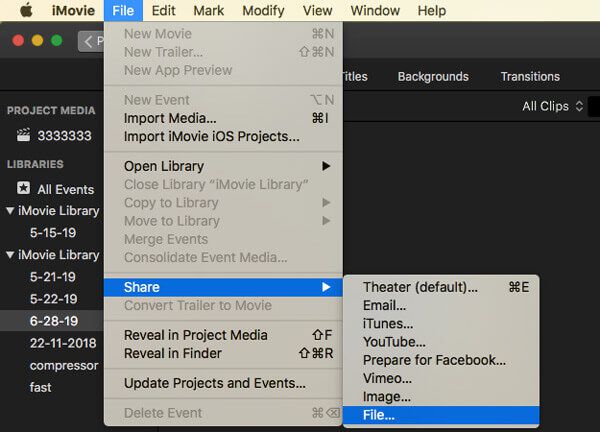
Pasul 2.Apoi va apărea o fereastră și puteți modifica informațiile de ieșire ale videoclipurilor, inclusiv formatul, rezoluția, calitatea și comprimarea. Nu puteți ajusta formatul la formatul MP4, dar puteți face clic pe meniul „Calitate” și puteți alege orice opțiune, cu excepția celui mai bun (ProRes).
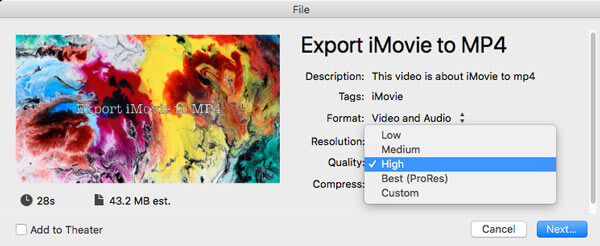
Pasul 3.După aceea, faceți clic pe butonul „Următorul” și alegeți folderul de fișiere local dorit pentru a salva videoclipurile. În acest fel, puteți exporta videoclipuri iMovie în format MP4, care pot fi încărcate sau redate cu ușurință pe orice dispozitiv.
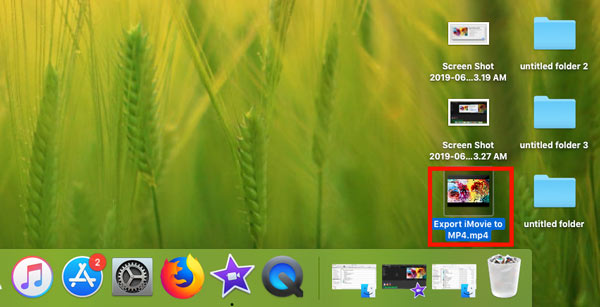
Motivul pentru care iMovie va exporta automat proiectele în format MOV este că MOV este formatul implicit pentru salvarea și răspândirea pe dispozitivele Apple. Este folosit în mod obișnuit de iTunes, QuickTime și iMovie. De fapt, va oferi și o calitate mai mare decât formatul MP4 pentru iOS și macOS. Astfel, dacă alegeți cea mai bună calitate pentru a exporta proiecte iMovie, acesta va fi salvat în format MOV.
Lectură suplimentară
Cel mai bun mod de a exporta videoclipuri iMovie în MP4 prin conversie
Metoda menționată vă va ajuta cu siguranță să exportați videoclipuri iMovie în format MP4. Dar ce zici de videoclipurile exportate? Nu vă faceți griji, veți obține cea mai simplă modalitate de a acoperi videoclipurile iMovie exportate în format MP4 prin Anyrec Video Converter. Este un fel de software puternic și versatil pentru Windows/Mac. Pe lângă conversia formatelor video de înaltă calitate, acceptă și decuparea și editarea videoclipurilor.
Software-ul suprem pentru a converti iMovie exportat în MP4

Convertiți videoclipurile iMovie exportate în MP4, AVI, MKV și alte peste 1000 de formate.
Suportă rezoluția 1080HD, 4K, 5K și chiar 8K pentru a păstra calitatea înaltă.
Capabil să ajusteze parametrii detaliați, să decupeze și să editeze videoclipurile înainte de a le exporta.
Accelerația procesorului oferă o viteză de procesare de 30 de ori mai mare pentru a converti videoclipuri fără probleme.
100% Securizat
100% Securizat
Pasul 1.Adăugați fișiere MOV iMovie
Descărcați gratuit și lansați AnyRec Video Converter pe Mac. Faceți clic pe butonul „Adăugați fișiere” de pe interfața principală pentru a alege fișierele MOV iMovie dorite. De asemenea, puteți să glisați și să plasați fișierele iMovie pentru a le adăuga direct.

Pasul 2.Convertiți videoclipurile iMovie exportate în MP4
Pentru a exporta videoclipuri iMovie în MP4, puteți face clic pe meniul „Convertiți toate în” pentru a schimba formatul. Faceți clic pe lista „Video” și alegeți formatul MP4 cu rezoluția dorită. Pentru a păstra calitatea înaltă, puteți păstra și rezoluția sursei.

Pasul 3.Reglați setările video
Puteți ajusta în continuare parametrii detaliați ai videoclipurilor înainte de a le exporta. Faceți clic pe butonul „Profil personalizat” și modificați calitatea, codecul, rata de cadre și rata de biți în funcție de nevoile dvs. Apoi faceți clic pe butonul „OK” pentru a salva setările.

Pasul 4.Ieșiți videoclipurile convertite
În cele din urmă, reveniți la interfața principală și deschideți meniul „Salvare în” din partea de jos pentru a selecta calea de stocare dorită. Apoi faceți clic pe butonul „Convertiți tot” pentru a începe să exportați videoclipuri iMovie în format MP4.

100% Securizat
100% Securizat
Întrebări frecvente despre cum să exportați iMovie în MP4
-
1. Ce formate sunt exportate de iMovie?
iMovie acceptă importarea aproape a tuturor formatelor video și audio. Pentru exportul videoclipurilor, iMovie este folosit pentru a salva videoclipuri numai în format MOV, deoarece este formatul implicit pentru Mac. Dar pentru iMovie din cea mai recentă versiune, acceptă exportul videoclipurilor editate în MOV, MP4 și WAV.
-
2. Pot converti videoclipurile iMovie exportate în MP4 pentru o redare mai bună?
Sigur ca poti. Chiar dacă ați salvat proiecte iMovie în format MOV, puteți importa din nou videoclipurile și puteți exporta fișiere iMovie în MP4. Iar cel mai simplu mod este utilizarea Video Converter pentru a transfera videoclipuri iMovie exportate în format MP4.
-
3. De ce ar trebui să salvez videoclipuri iMovie în format MP4?
Asta pentru că MP4 este formatul cel mai des folosit în viața de zi cu zi. Are compatibilitate ridicată cu orice dispozitiv portabil și computer. Deși are o dimensiune mică, calitatea video este totuși ridicată. Astfel, pentru o mai bună redare sau difuzare, MP4 este cel mai bun format pentru a exporta videoclipuri iMovie.
Concluzie
După ce ați citit articolele despre exportul videoclipurilor iMovie, ați învățat metoda detaliată de a salva iMovie în format MP4, ceea ce vă va ajuta să încărcați, să vizionați și să difuzați videoclipuri mai ușor. Puteți modifica calitatea video atunci când exportați pentru a evita formatul MOV implicit. În plus, puteți descărca gratuit AnyRec Video Converter pentru a converti fișierele iMovie exportate în MP4 sau în orice alt format. Bine ați venit să ne contactați și să vă puneți întrebări.
100% Securizat
100% Securizat
 Cum să decupați un videoclip pe iMovie
Cum să decupați un videoclip pe iMovie